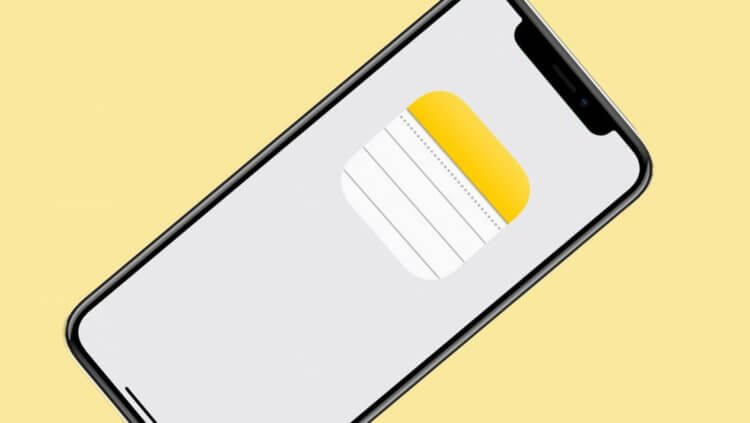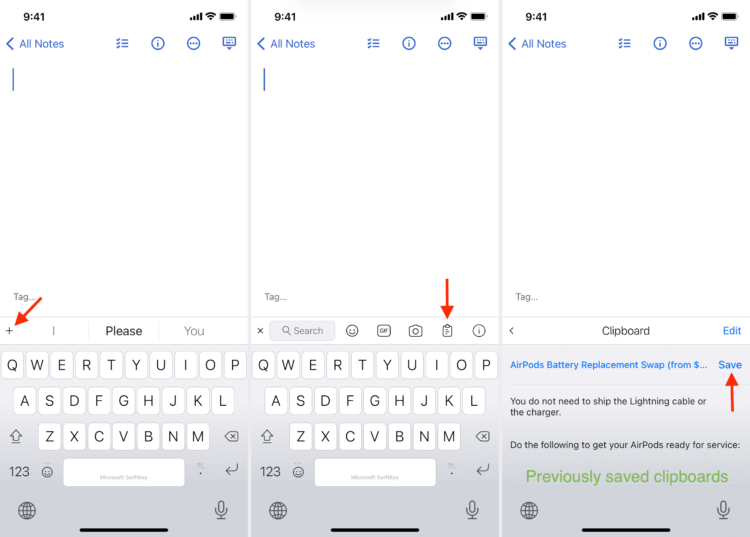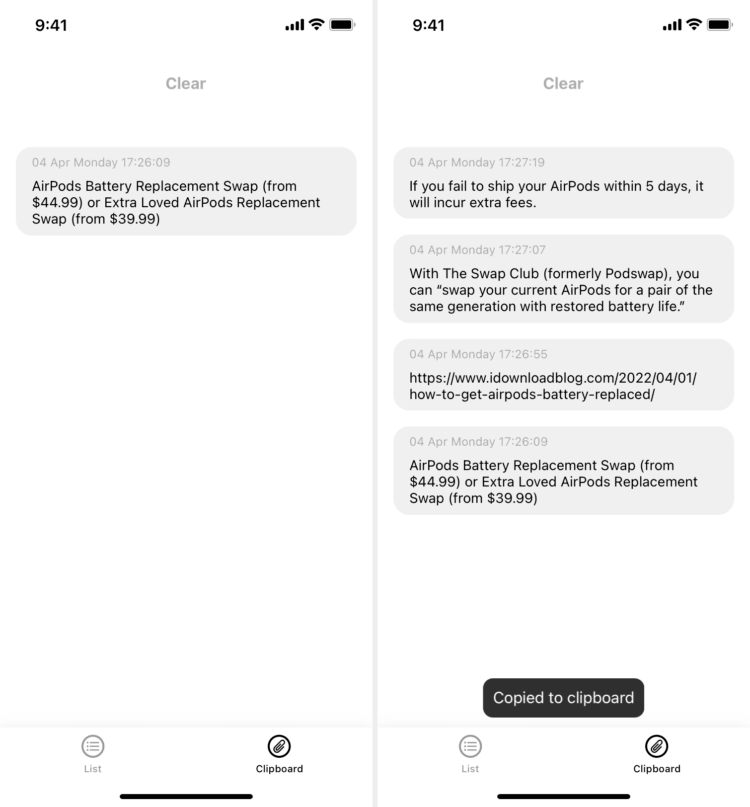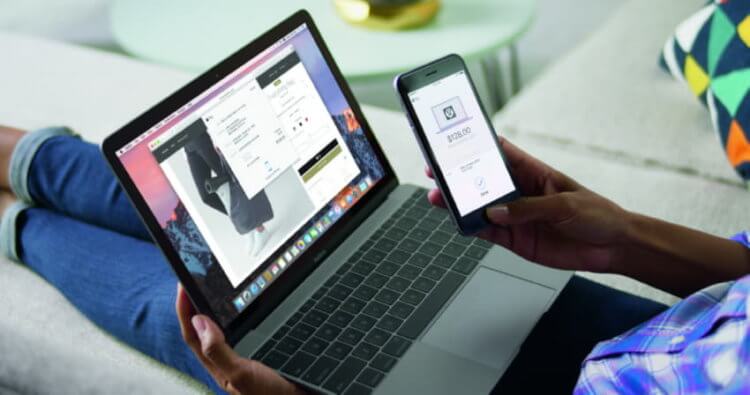Когда вы что-то копируете на iPhone, iPad или Mac, оно хранится в буфере обмена, затем скопированную информацию из буфера можно вставить куда угодно. Однако есть одна проблема, если вы скопируете, что-то снова, то предыдущая информация из буфера обмена перезапишется.
Для решения этой проблемы можно использовать менеджеры буфера обмена. Менеджер буфера обмена хранит все, что вы ранее копировали и позволяет это просматривать, копировать и удалять. Для iPhone существует большое количество различных буферов обмена, однако, процесс просмотра буфера обмена на iPhone не такой простой как на Mac или Windows, поскольку в iOS существуют ограничения конфиденциальности. В этой статье разберем, как сохранять в буфер обмена одновременно много информации и просматривать ее на iPhone.
1. Приложения для заметок
Самый простой, но при этом не идеальный способ, это банально вставлять все, что вы скопировали в какое-нибудь приложение заметок, например в стандартные заметки iOS. Еще как вариант использовать чат “Избранное” в Telegram, отправляйте туда все, что может быть важно для вас. Таким образом это получается своеобразный буфер обмена, который можно просматривать и очищать.
Это не простой способ и возможно, вы уже знали о нем. Но тем не менее, такой вариант может подойти, если вы не хотите устанавливать сторонние программы, переживая за конфиденциальность своих данных или у вас закончилось место на iPhone.
2. Команды для буфера обмена
Откройте приложение «Команды» на iPhone или iPad, на вкладке «Галерея» в поиске наберите слово “буфер”. Здесь из списка команд можете выбрать любую понравившуюся команду для работы с буфером обмена.
3. Клавиатура SwiftKey для просмотра буфера обмена
SwiftKey от Microsoft — одна из самых популярных сторонних клавиатур для iPhone и iPad. В данной клавиатуре есть отличные функции, такие как дополнительная цифровая строка и встроенный менеджер буфера обмена.
Как использовать SwiftKey для хранения, просмотра и управления буфером обмена на iPhone или iPad:
1) Скачайте SwiftKey, откройте его и выполните настройки. Вам нужно будет перейти в «Настройки» > «SwiftKey» > «Клавиатуры» и активировать пункт SwiftKey и “Разрешить полный доступ”.
2) После того, как вы все настроили, откройте заметки или приложение, где используется клавиатура. Нажмите и удерживайте значок глобуса, из списка клавиатур выберите SwiftKey.
3) Скопируйте любой текст или ссылку, который попадет в буфер обмена.
4) Откройте любое приложение, где появляется клавиатура. Нажмите на маленький значок плюса (+).
Примечание. Если откроется клавиатура Apple, выполните снова шаг 2 или установите SwiftKey в качестве клавиатуры по умолчанию.
5) Нажмите иконку буфера обмена.
6) Нажмите Save. Теперь эта информация навсегда сохранится в буфере обмена в клавиатуре SwiftKey.
7) Выполните шаги 4 и 5, чтобы получить доступ к сохраненному тексту в буфере обмена. В этом разделе просто коснитесь нужного текста, чтобы вставить.
Чтобы удалить информацию из буфера обмена, свайпните по тексту влево и выберите «Удалить». Здесь же можно нажат «Edit», чтобы изменить порядок информации в буфере обмена. Вы также можете просматривать и управлять буфером обмена через приложение SwiftKey > Settings > Clipboard.
Кому подойдет такой способ?
- Если вы быстро привыкаете к новой клавиатуре.
- Если вы часто отправляете одну и ту же информацию. Сохраняйте в буфер обмена SwiftKey свои шаблоны ответа и быстро отправляйте по электронной почте всего за пару тапов.
Существует огромное количество различных приложений выполняющих функции менеджера буфера обмена iPhone. Некоторые из них предлагают использовать сторонние клавиатуры. Использование таких приложений для некоторых может сразу отпадать, не всем хочется заменять знакомую iOS-клавиатуру (или одну из ваших любимых сторонних клавиатур).
В некоторых приложениях нужно выполнять слишком много действий просто для того, чтобы сохранить буфер обмена. Нужно, сперва что-то скопировать в буфер обмена, затем открыть это приложение, затем нажать + вставить содержимое буфера обмена и только после этого сохранить. То есть по сути эти приложения нечто иное как обычный блокнот.
Наконец, существует несколько приложений, которые выполняют свою задачу без лишних действий. Вам достаточно просто открыть приложение и буфер обмена автоматически выгрузится в это приложение. Вам не нужно дополнительно нажимать никаких кнопок. К сожалению из-за ограничений конфиденциальности iOS вам придется открывать такие приложения, для выгрузки буфера обмена. В этих приложениях, как правило почти нет рекламы даже в бесплатных версиях.
На примере приложения Oneboard разберем, как работает буфер обмена с сохранением предыдущих копирований и как можно просматривать все записи буфера.
1) Скачайте бесплатное приложение Oneboard за 99₽
2) Скопируйте любой текст, чтобы он сохранится в буфер обмена iOS.
3) Откройте Oneboard и перейдите на вкладку «Clipboard». Приложение автоматически сохранит все содержимое вашего текстового буфера обмена.
4) В будущем, когда будете копировать какой-то важный текст на iPhone, сразу открывайте приложение Oneboard, и оно автоматически сохранит содержимое буфера обмена. Вы увидите, что ваш прошлый буфер обмена также сохранен. Повторяйте эти шаги, для дальнейшего сохранение буфера обмена.
5) Чтобы получить доступ к истории буфера обмена, запустите Oneboard и откройте нужную запись. Запись мгновенно скопируется и вы сможете вставить ее куда угодно.
Для того, чтобы удалить или поделиться записью из буфера обмена, выполните долгое удержание по записи и выберите необходимую опцию.
Примечание. Если приложение сразу не выгрузило ваш буфер, откройте вкладку «List», а затем снова вернитесь на вкладку «Clipboard».
Другие приложения для буфера обмена iPhone
Вот еще три приложения для управления буфером обмена iOS, которые позволят сохранять текущий буфер обмена, вести историю и просматривать прошлые записи буфера обмена.
1. Clipboard Grabber
Приложение сохраняет ваш буфер обмена, сразу после открытия. Но чтобы скопировать сохраненную запись буфера обмена, вам необходимо тапнуть по записи, а затем выбрать «Copy». Для сравнения в Oneboard достаточно одного касания записи.


2. Clips Board
Для сохранения буфера вам нужно открыть приложение и нажать «Save». Копирование записей буфера происходит одним касанием по записи. Уникальная фишка этого приложения в том, что в нем есть поддержка виджетов экрана сегодня. Через виджеты вы можете быстро получить доступ к сохраненным записям буфера обмена и мгновенно копировать их оттуда без необходимости открывать приложение.


3. Clipboarder
Приложение сохраняет буфер обмена сразу после запуска. Копирование происходит в несколько шагов. В этом приложении можно редактировать записи буфера обмена.
Заключение
С помощью сторонних менеджеров для буфера обмена вы всегда сможете вести историю своих копирований, просто запуская одно приложение. Через такие приложения вы сможете удобно копировать, редактировать и очищать записи буфера. В общем такие приложения полезны, они подстрахуют вас от потери важной информации.
Не рекомендуем хранить в таких приложения данные ваших платежных карт, пароли и другую конфиденциальную информацию. Для хранения паролей и данных банковских карт, используйте стандартное iOS-приложение Пароли и функцию автозаполнения в Safari. В таком случае данные очень удобно и быстро автоматически подставляются на сайтах в Safari.
iOS iPhone Буфер обмена
Download Article
A quick guide to access your clipboard on iPhone or iPad
Download Article
Are you trying to view your clipboard on your iPhone? While iPhone devices don’t have a visible clipboard like Android, you can easily view its contents by pasting into any app’s text field. Copying text on your iPhone will replace the entire clipboard with the new content, so you’ll only be able to retrieve the last copied text. This wikiHow will show you how to find and open your iPhone’s clipboard.
Things You Should Know
- There is no visible clipboard on iOS, but you can paste the clipboard contents into any text-based app.
- Open the Notes app (or another app). Tap the text field, then tap «Paste».
- When you copy new text, it will override any previous text in the clipboard.
Steps
-
1
Open the Notes app. Unlike the Android clipboard, the clipboard on an iPhone is not visible. However, you can easily find text saved in the clipboard with any text-based app.
- You can also use the Microsoft Word app, the Safari web browser, or another app that allows pasting.
-
2
Tap the «New Notes» icon. This looks like a pencil in a square at the bottom-right corner.
Advertisement
-
3
Tap the text field. A pop-up menu will open.
-
4
Tap Paste. Text saved in your clipboard will be pasted into your notes.[1]
- If you tap Paste and nothing appears, you don’t have anything saved to your clipboard.
- To save text to your clipboard, highlight the text, tap it, and then tap Copy. You can copy links, emails, and more.
- When you copy new text, it will override any previous text in the clipboard.
Advertisement
Ask a Question
200 characters left
Include your email address to get a message when this question is answered.
Submit
Advertisement
Thanks for submitting a tip for review!
References
About This Article
Thanks to all authors for creating a page that has been read 4,109 times.
Is this article up to date?
Как пользоваться буфером обмена на Айфоне правильно
Большинство операционных систем имеют буфер обмена – место, где хранятся все скопированные файлы. И у всех производителей программного обеспечения свой подход к его реализации. В Windows есть история буфера обмена, там находится всё то, что вы копировали за последнее время. Представим, вы работаете с клиентами в мессенджерах и каждый раз отвечаете им заранее подготовленным текстом. Постоянно печатать одно и то же не будешь. А если скопировать сообщение, то при копировании другого, предыдущее не сохранится буфере обмена. Так как же решить эту проблему на iPhone.
Способы для удобного управления буфером обмена на iPhone
К сожалению, ни один продукт Apple не имеет истории скопированных данных, включая iPhone. Если вы скопируете сразу несколько текстов или фото, смартфон сохранит в буфере обмена только последние данные. Чтобы решить эту проблему на Mac, я использую приложение CopyClip, которое хранит список из моих 25 последних текстов. Историю буфера обмена в нем можно посмотреть прямо из панели управления. Такого же результата я хотел добиться на iPhone, чтобы мои последние записи сохранялись и были доступны, когда захочу.
Как сохранить текст на iPhone
Заметки – надежное, но неудобное решение проблемы
Использование заметок – самый очевидный способ, чтобы управлять скопированными данными на iPhone. Вы можете открыть приложение для заметок и каждый раз вставлять туда то, что вам понадобиться через какое-то время. Это, может, и не самый удобный подход, но точно самый доступный. Такое решение подойдет, если вы не любитель устанавливать на свой смартфон много приложений или на вашем iPhone недостаточно свободного места.
Apple выпустила первую бета-версию iOS 15.5. Что нового
Также можно использовать сторонние клавиатуры для подобной задачи. Приложение SwiftKey от Microsoft предоставляет возможность хранить скопированные данные прямо в клавиатуре. Вот как использовать SwiftKey для сохранения и управления скопированными в буфер обмена текстами на вашем iPhone:
- Загрузите SwiftKey, откройте его и пройдите процесс его настройки.
- Перейдите в Настройки iPhone > Основные > Клавиатура > Клавиатуры > Новые клавиатуры и выберите SwiftKey. Разрешите приложению полный доступ.
- Нажмите значок глобуса или эмодзи и замените клавиатуру на SwiftKey вместо встроенной клавиатуры Apple.
Сторонние клавиатуры имеют больше функций, но как правило, выглядят не очень симпатично
- Скопируйте текст или ссылку на свой iPhone, которые сохраняются в буфер обмена iOS.
- Откройте любое приложение или экран, где появляется клавиатура SwiftKey, и нажмите на значок «+».
- В меню буфера обмена нажмите Сохранить. Теперь этот текст навсегда останется в клавиатуре SwiftKey.
У НАС ЕСТЬ ЛАМПОВЫЙ ЧАТ В ТЕЛЕГРАМЕ. ТАМ МЫ ОТВЕЧАЕМ НА ВАШИ ВОПРОСЫ
Такой способ подойдет людям, которые смело меняют свои привычки и без проблем могут перейти на альтернативную клавиатуру для iPhone. Использование таких утилит особенно поможет в том случае, если у вас есть предложения, которыми вы всегда отвечаете, например на электронную почту.
Менеджер буфера обмена на iPhone
Существуют некоторые сторонние приложения, которые упрощают работу с буфером обмена на iPhone. Простое открытие приложения автоматически сохраняет ваши текущие скопированные данные. Вам больше не нужно ничего делать. Одним из таких приложений стало Oneboard. Вот как его использовать:
- Скачать Oneboard. Приложение бесплатное.
- Скопируйте любой текст, который сохранится в буфер обмена iOS.
В AppStore есть большое количество приложений, для упрощения работы с текстом
- Откройте Oneboard и нажмите «Clipboard». Приложение автоматически сохраняет содержимое вашего текста.
- Чтобы получить доступ к этим данным, откройте Oneboard и нажмите на одну из записей. Она сразу копируется, и вы можете вставить ее в любое другое место.
К сожалению, программа доступна только на английском языке, но это не создаст проблем, при его использовании, так как в приложении всего две кнопки. Существует аналогичное приложение под названием Clipboarder, которое позволяет не только сохранять скопированные записи, но и редактировать их.
Как использовать Handoff на iPhone
Handoff позволяет копировать текст на одном устройстве и вставлять его на другом
Несмотря на то, что Apple не позаботилась о своих пользователях, не добавив в свои устройства историю буфера обмена, компания создала Handoff – функцию для универсального доступа к скопированным данным на iPhone, iPad, Mac и Apple Watch. Чтобы использовать Handoff между устройствами Apple необходимо:
- Убедиться, что на каждом устройстве выполнен вход в iCloud с одним и тем же идентификатором Apple ID. На каждом устройстве включена связь Bluetooth и Wi-Fi.
- На компьютере Mac выберите меню Apple > Системные настройки > Основные.
- Установите флажок «Разрешить Handoff между этим Mac и Вашими устройствами iCloud».
- На iPhone, iPad или Apple Watch перейдите в меню Настройки > Основные > AirPlay и Handoff, включите параметр Handoff.
Теперь вы можете начать работу на одном устройстве, а затем переключиться на другое, которое находится поблизости, и продолжить работу с того же места. Handoff также позволяет скопировать что-то на iPhone и тут же вставить это на Mac и наоборот. Может, когда-нибудь, Apple и добавит историю буфера обмена, чтобы использование техники компании стало ещё проще.
Офисные приложенияСмартфоны AppleСоветы по работе с Apple
С помощью вашего iPhone или iPad вы можете использовать буфер обмена для копирования различного содержимого между приложениями. Таким образом, вы можете легко выделить текст, изображения или ссылки и сохранить их в кэше для последующего повторного использования в других приложениях. Но как вы можете управлять буфером обмена в iOS? Можно ли просмотреть данные и удалить их? В этой статье вы получите ответ.
Буфер обмена iPhone — вот как работает кэш!
Вы можете кэшировать такие материалы, как текст, изображения или даже файлы, с помощью вашего iPhone или iPad на iOS. Для этого вам нужно либо выделить содержимое (текст), либо нажать и удерживать его (изображения) в зависимости от типа. Затем вы можете использовать контекстное меню, чтобы выбрать «Скопировать» и вставить его обратно в другое место. Кэширование удобно, например, когда вы хотите поделиться ссылкой из Safari в WhatsApp или хотите использовать определенные фрагменты текста в другом контексте.
Содержимое, скопированное в буфер обмена, можно легко вставить, нажав и удерживая в нужном месте. Кстати, буфер обмена работает не только на том устройстве, которое вы используете в данный момент, но и на других устройствах iPhone, iPad и всех компьютерах Mac с текущей операционной системой. Для этого необходимо, чтобы соответствующие устройства вошли в систему с одним и тем же идентификатором Apple ID.
Открывать и удалять буфер обмена iOS — возможно ли это?
iOS позволяет сохранять ровно одну запись в буфере обмена как на iPad, так и на iPhone. При этом предыдущая запись в памяти удаляется всякий раз, когда вы копируете что-то новое. К сожалению, возможности создать несколько записей в памяти нет. В iOS также не предусмотрено ручное удаление текущего буфера обмена.
Таким образом, для более продвинутых функций и большего буфера обмена вам придется отказаться от сторонних приложений. Хорошим решением для работы с текстовым контентом является приложение SwiftKey для клавиатуры. С помощью этого приложения у вас есть доступ ко всем 30 записям буфера обмена, каждая из которых содержит не более 1000 символов. Чтобы воспользоваться этой функцией, вам необходимо заменить клавиатуру iOS с предустановленными настройками на клавиатуру SwiftKey.
Для этого вам сначала нужно зайти в настройки iPhone, а затем в разделе «SwiftKey» активировать клавиатуру и разрешить полный доступ. Затем вы можете заменить клавиатуру iOS по умолчанию на клавиатуру SwiftKey, удерживая значок земного шара в левом нижнем углу, когда клавиатура открыта. Здесь вы выбираете «Клавиатуру SwiftKey«, а затем можете использовать встроенный буфер обмена.
С клавиатуры вы попадете в расширенный буфер обмена SwiftKey. Чтобы сохранить запись, просто скопируйте текст. Затем вы переходите в буфер обмена и нажимаете «Сохранить» там. Тогда запись останется в буфере обмена. Чтобы удалить запись, просто проведите пальцем справа налево и нажмите «Удалить». ×
Если вы хотите кэшировать не только текст, но и изображения и другие мультимедийные материалы, вам подойдет приложение Anybuffer. Это многофункциональное приложение может хранить мультимедийные файлы, такие как фотографии, документы, видео и многое другое, в большом буфере обмена, который затем можно открыть с клавиатуры на iPhone, как в Microsoft SwiftKey. Перед этим вам необходимо активировать клавиатуру, выполнив ту же процедуру, что и со SwiftKey.
В кэше AnyBuffer вы можете сохранять и легко вставлять мультимедийные файлы любого типа. Но добавление или удаление записей работает не в буфере обмена, а только в самом приложении.
Источники
http://www.heise.de/tipps-tricks/iPhone-Zwischenablage-oeffnen-und-loeschen-geht-das-6548922.html
Буфер обмена iPhone является важным инструментом в повседневной жизни поклонников Apple, но вы, вероятно, не слишком много о нем думаете. Тем не менее, этот невоспетый герой делает много тяжелой работы, помогая нам управлять данными и передавать их.
В то время как буфер обмена iPhone прост и элегантен по сравнению с разнообразными буфер обмена Android, это может быть слишком просто для собственного блага, поскольку, похоже, нет способа получить доступ к скопированному контенту, чтобы вы могли проверить или отредактировать его. Это только на поверхности; однако легко обойти эту проблему несколькими способами.
Как использовать встроенный буфер обмена
Прежде чем мы рассмотрим способы доступа к буферу обмена, лучше всего вспомнить, как копирование и вставка работают на iPhone.
Чтобы начать, нажмите и удерживайте текст или медиафайл, который хотите скопировать. Появится контекстное меню, предоставляющее вам ряд опций.
Для текста вы можете перетаскивать текстовые маркеры, пока текст, который вы хотите скопировать, не будет выделен. Вы также можете увидеть «Выбрать» или «Выбрать все» в качестве параметров помимо ручного выбора текста, хотя это зависит от одного приложения к другому. Выбрав его, нажмите «Копировать», чтобы сохранить его в буфере обмена.
Этот процесс так же прост для медиафайлов, таких как изображения или видео. Коснитесь носителя и удерживайте его, пока не появится контекстное меню, а затем выберите «Копировать X» (где X — тип носителя), чтобы добавить его в буфер обмена.
Теперь, когда ваш контент надежно хранится в буфере обмена, пришло время вставить его куда угодно. Перейдите к целевому приложению, коснитесь и удерживайте область ввода текста или вставки мультимедиа и дождитесь появления контекстного меню. Просто нажмите «Вставить», и ваш контент теперь находится в новом месте.
В дополнение к копированию iPhone также предлагает опцию «Вырезать» для перемещения контента из одного места в другое. Эта функция удобна при передаче текста или мультимедиа, не оставляя копии. Чтобы использовать эту функцию, выберите содержимое, выберите «Вырезать» в контекстном меню, а затем вставьте его в нужное место.
Теперь, когда вы узнали, как работает копирование и вставка в буфер обмена и из него, давайте посмотрим, как вы можете получить к нему доступ.
1. Использование встроенной функции копирования и вставки для доступа к содержимому буфера обмена
Самый простой способ просмотреть буфер обмена iOS — вставить содержимое буфера обмена в любое приложение, которое принимает текстовые или графические данные. Приложение «Заметки», поставляемое с вашим iPhone, — отличный выбор, поскольку оно принимает как текст, так и изображения. Создайте новую заметку и вставьте ее сколько душе угодно. Если вы используете браузер, вы можете вставить текст в текстовое поле адресной строки, чтобы быстро проверить, что там находится.
Интересно, что Apple предлагает способ изменить буфер обмена с помощью предустановленного приложения «Ярлыки», хотя по умолчанию оно скрыто.
Чтобы получить доступ к буферу обмена с помощью ярлыков, выполните следующие действия:
- Откройте приложение «Ярлыки».
- Перейдите на вкладку Галерея.
- Используйте строку поиска, чтобы найти «Буфер обмена».
- Найдите в результатах пункт «Настроить буфер обмена».
- Выберите «+», чтобы включить его в свою библиотеку.
Теперь, когда вы хотите отредактировать буфер обмена, нажмите «Настроить буфер обмена» на вкладке «Мои ярлыки», и появится всплывающее меню с параметрами редактирования. Было бы неудобно открывать приложение «Ярлыки» каждый раз, когда вы хотите просмотреть и отредактировать содержимое буфера обмена, поэтому вы можете добавить ярлык на рабочий стол.
- В приложении «Ярлыки» перейдите на вкладку «Ярлыки».
- На вкладке «Ярлыки» выберите «Все ярлыки».
- Найдите «Настроить буфер обмена» и выберите три точки.
- Выберите стрелку раскрывающегося списка рядом с «Настроить буфер обмена» в верхней части экрана.
- Выберите «Добавить на главный экран» и следуйте инструкциям.
Хотя этот подход обеспечивает решение для просмотра и редактирования буфера обмена вашего iPhone, он не предоставляет доступ ко всей истории вашего буфера обмена. Далее мы рассмотрим сторонние приложения и другие методы, которые могут помочь вам открыть еще больше возможностей управления буфером обмена.
3. Используйте сторонние приложения буфера обмена
Чтобы раскрыть весь потенциал буфера обмена вашего iPhone, рассмотрите сторонний буфер обмена как управляющее приложение из iOS App Store.
Эти приложения предлагают улучшенные возможности по сравнению со встроенной функцией и предоставляют дополнительные возможности, такие как история буфера обмена, синхронизация между устройствами и многое другое. Давайте рассмотрим некоторые популярные сторонние приложения для управления буфером обмена и узнаем, как они могут улучшить работу с буфером обмена iPhone.
КЛИП+ (2,99 доллара США)
CLIP+ — это мощный менеджер буфера обмена, который позволяет без труда копировать текст из любого приложения, сохранять его в CLIP+, а затем обращаться к нему через Центр уведомлений, чтобы вставить его обратно в любое приложение по вашему выбору.
Что отличает CLIP+, так это его способность автоматически распознавать различные типы контента. Например, скопируйте номер телефона, и вы сможете позвонить на него напрямую. Приложение также распознает URL-адреса изображений, выполняет предварительный просмотр изображений и даже поддерживает GIF-файлы.
Вставить (2 доллара в месяц или 15 долларов в год)
Paste — это мощный менеджер буфера обмена, который отслеживает все, что вы копируете на свой Mac, iPhone и iPad, гарантируя, что ваши данные всегда будут доступны, когда они вам понадобятся. Он широко используется дизайнерами, разработчиками, писателями, юристами, специалистами службы поддержки и всеми, кто стремится оптимизировать свой рабочий процесс и работать более эффективно.
Копировать лучше (Бесплатно)
Copy Better — это практичное приложение для управления буфером обмена, предназначенное для хранения всех скопированных элементов, включая обычный текст, форматированный текст и изображения, в одном легкодоступном месте. Чтобы упростить процесс, вы можете добавлять клипы прямо из системного буфера обмена, редактировать их или создавать новые прямо в приложении.
Приложение также включает расширение Share, которое облегчает сохранение новых клипов с веб-сайтов, фотографий или любого другого источника с общим контентом. Используя Copy Better, вы можете оптимизировать управление буфером обмена и повысить общую эффективность.
4. Доступ к буферу обмена с помощью виджетов просмотра «Сегодня»
Еще один удобный способ получить доступ к буферу обмена iPhone — использовать виджеты «Сегодня». Эти виджеты, доступные на главном экране вашего iPhone или в представлении «Сегодня», обеспечивают быстрый доступ к ключевым функциям различных приложений, включая менеджеры буфера обмена.
Чтобы настроить виджет буфера обмена, вам сначала понадобится приложение для управления буфером обмена, которое предлагает поддержку виджетов. Многие сторонние менеджеры буфера обмена, такие как Paste и Copy Better, предоставляют виджеты, которые можно добавить в представление «Сегодня» или на главный экран. Выполните следующие действия, чтобы добавить виджет буфера обмена:
- Проведите вправо на главном экране или экране блокировки, чтобы открыть представление «Сегодня».
- Нажмите кнопку «Изменить».
- Выберите Настроить.
- Найдите виджет приложения диспетчера буфера обмена в списке доступных виджетов. В данном случае это тот, который предназначен для Copy Better.
- Нажмите кнопку + рядом с виджетом, чтобы добавить его в представление «Сегодня».
- Теперь он переместится в текущий список виджетов.
- Выберите Готово.
- Выберите Готово еще раз.
После добавления виджета буфера обмена в представление «Сегодня» или на главный экран доступ к буферу обмена становится еще проще. Просто проведите пальцем вправо к представлению «Сегодня», и вы сможете просмотреть свои самые последние вырезки, а также любые дополнительные функции, предлагаемые выбранным вами приложением для управления буфером обмена.
Советы по конфиденциальности буфера обмена iPhone
Одна из основных причин, по которой люди спрашивают, как они могут увидеть, что находится в истории буфера обмена iPhone, — это забота о конфиденциальности. Ваш буфер обмена может содержать конфиденциальную информацию, такую как пароли, личные данные или конфиденциальные документы. Обеспечение защиты этих данных является приоритетом. Вот несколько советов по обеспечению безопасности буфера обмена и конфиденциальности на вашем iPhone.
Будьте внимательны к тому, что вы копируете
Всегда помните об информации, которую вы копируете в буфер обмена. По возможности избегайте копирования конфиденциальных данных, а если необходимо, обязательно очистите буфер обмена после этого. Это помогает предотвратить несанкционированный доступ к вашей личной информации.
Используйте безопасный менеджер буфера обмена
При выборе стороннего менеджера буфера обмена отдайте предпочтение тому, в котором приоритет отдается безопасности и конфиденциальности. Обратите внимание на такие функции, как шифрование, защита паролем и возможность очистки истории буфера обмена. Некоторые менеджеры буфера обмена, такие как Paste и Copy Better, предлагают встроенные функции безопасности для защиты ваших данных.
Регулярно очищайте историю буфера обмена
Частая очистка истории буфера обмена — это простой, но эффективный способ защитить вашу конфиденциальность, поскольку удалить ее содержимое невозможно. Это гарантирует, что конфиденциальная информация не останется в буфере обмена, что снижает риск несанкционированного доступа. Многие менеджеры буфера обмена предлагают возможность одним щелчком мыши очистить историю буфера обмена, что упрощает сохранение конфиденциальности.
Чтобы очистить стандартный буфер обмена iPhone, который содержит только один элемент за раз, просто скопируйте нерелевантный или пустой текст.
Отключить ненужную синхронизацию
Хотя синхронизация буфера обмена между устройствами может быть удобной, она также увеличивает вероятность нарушения конфиденциальности. Если вам не требуется синхронизация между устройствами, рассмотрите возможность отключения этой функции в приложении диспетчера буфера обмена, чтобы снизить потенциальные риски.
Будьте осторожны со сторонними клавиатурами
Некоторые сторонние приложения для клавиатуры могут запрашивать доступ к данным вашего буфера обмена. Будьте осторожны при предоставлении разрешений и разрешайте доступ только к доверенным приложениям от надежных разработчиков. Всегда ознакомьтесь с политикой конфиденциальности приложения и отзывами пользователей, прежде чем устанавливать его на свой iPhone! Если у вас нет действительно веской причины для этого, лучше придерживаться клавиатуры по умолчанию.
Примечание об универсальном буфере обмена
С 22 ноября 2022 года устройства Apple, которые соответствуют системным требованиям непрерывности, имеют один и тот же идентификатор Apple ID, имеют включенные Bluetooth и Wi-Fi и активировали Handoff в приложении настроек, будут использовать общий универсальный буфер обмена.
Это означает, что то, что вы копируете в буфер обмена на iPhone, можно вставить на устройства iPadOS, macOS или iOS. Вот почему важно иметь отдельные идентификаторы Apple ID для устройств, которыми пользуются разные люди. Помните, что вы можете настроить Apple ID для детей, которыми вы управляете, и вы можете использовать функцию «Семейный доступ», чтобы делиться приложениями между разными Apple ID. Если вы хотите узнать больше, ознакомьтесь с разделом «Как использовать функцию универсального управления для Mac и iPad».